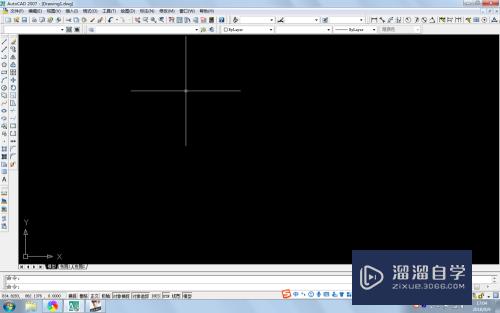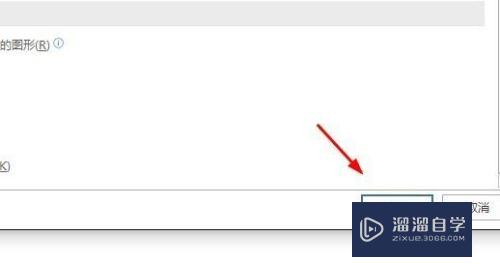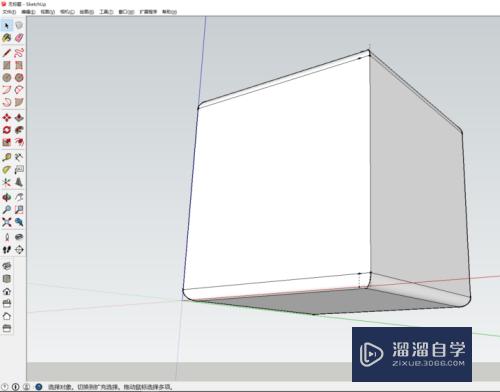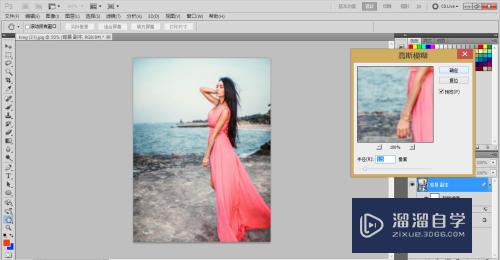Axure怎么设计高保真tab切换标签优质
在我们日常工作中使用软件时会遇到各种各样的问题。今天小渲就来跟大家分享一下。Axure怎么设计高保真tab切换标签的方法。小伙伴要仔细看哦。希望这个教程能帮助到各位小伙伴!
想了解更多的“Axure RP”相关内容吗?点击这里免费试学Axure RP课程>>
工具/软件
硬件型号:惠普(HP)暗影精灵8
系统版本:Windows7
所需软件:Axure RP
方法/步骤
第1步
打开axure。从左侧控件库中找到矩形框并拖入两个到工作区并输入tab标签名称
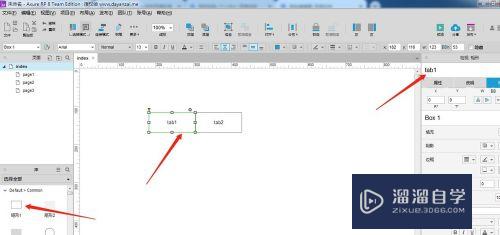
第2步
右侧样式设计中将边框中设置相应属性

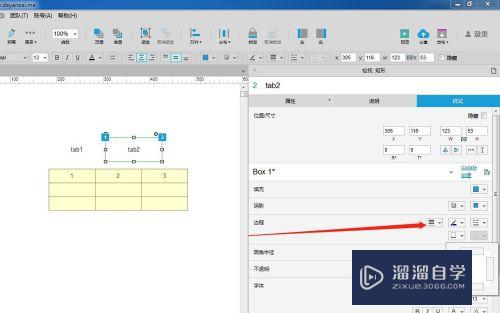
第3步
左侧控件库中找到表格。并拖入两个到工作区重叠放置。其中一个设置为隐藏

第4步
选中tab1。在右侧属性设置的交互样式设置中找到“选中”并进行相应样式设置。tab2做同样设置
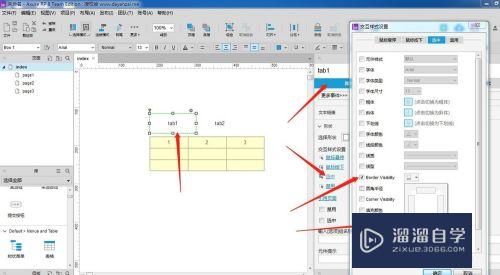
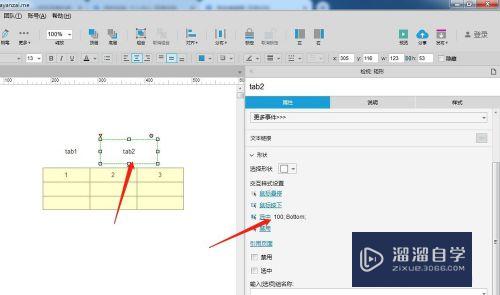
第5步
选中tab1。在右侧属性交互下双击“鼠标单击时”事件并做相应设置。tab2做相反设置。

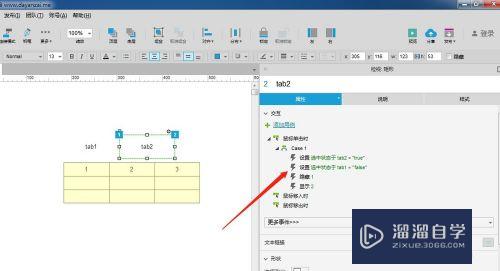
第6步
完成设置后按F5在浏览器中查看效果。
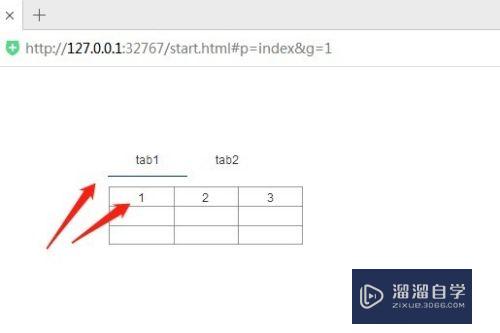
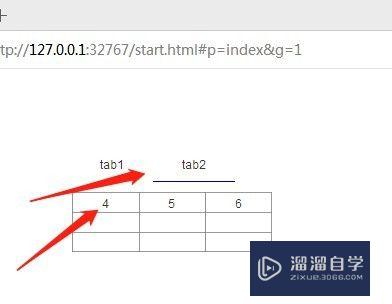
以上关于“Axure怎么设计高保真tab切换标签”的内容小渲今天就介绍到这里。希望这篇文章能够帮助到小伙伴们解决问题。如果觉得教程不详细的话。可以在本站搜索相关的教程学习哦!
更多精选教程文章推荐
以上是由资深渲染大师 小渲 整理编辑的,如果觉得对你有帮助,可以收藏或分享给身边的人
本文标题:Axure怎么设计高保真tab切换标签
本文地址:http://www.hszkedu.com/70654.html ,转载请注明来源:云渲染教程网
友情提示:本站内容均为网友发布,并不代表本站立场,如果本站的信息无意侵犯了您的版权,请联系我们及时处理,分享目的仅供大家学习与参考,不代表云渲染农场的立场!
本文地址:http://www.hszkedu.com/70654.html ,转载请注明来源:云渲染教程网
友情提示:本站内容均为网友发布,并不代表本站立场,如果本站的信息无意侵犯了您的版权,请联系我们及时处理,分享目的仅供大家学习与参考,不代表云渲染农场的立场!